 System-Tutorial
System-Tutorial
 Windows-Serie
Windows-Serie
 Wie aktiviere ich die Sandbox-Funktion von Win10, neueste Version 2004?
Wie aktiviere ich die Sandbox-Funktion von Win10, neueste Version 2004?
Wie aktiviere ich die Sandbox-Funktion von Win10, neueste Version 2004?
Nachdem wir unser Betriebssystem auf die neueste Version von win102004 aktualisiert haben, möchten einige Freunde möglicherweise die neuen Funktionen und die Sandbox dieser Version nutzen. Wenn es darum geht, die 2004-Sandbox der neuesten Version von Win10 zu öffnen, glaubt der Herausgeber, dass wir sie über die Suchleiste des Computers durchsuchen können, oder wir können sie einfach in der Windows-Funktion durchsuchen. Schauen wir uns an, wie der Editor es im Detail gemacht hat. ~

So öffnen Sie die 2004-Sandbox in der neuesten Version von Win10
1. Geben Sie zunächst „Windows-Funktionen“ in das Startmenü ein, um sie zu öffnen „Windows-Funktionen ein- oder ausschalten“ „einrichten.
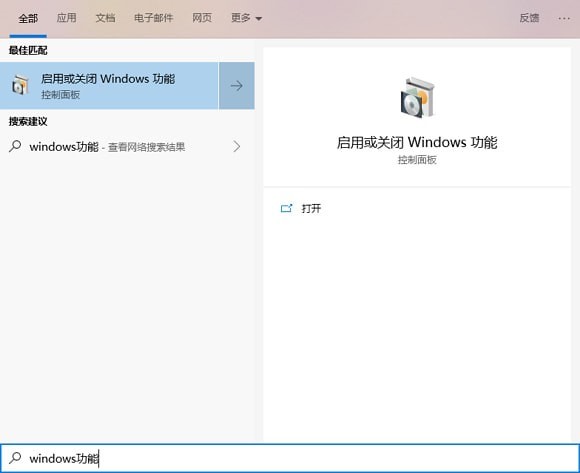
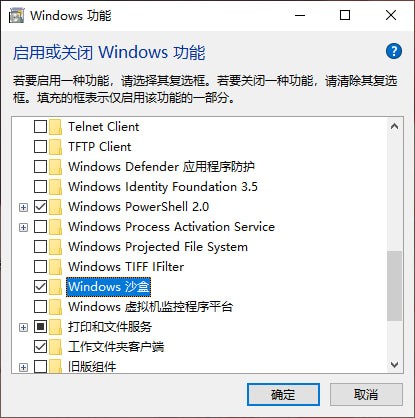
2. Suchen Sie dann nach „Windows Sandbox“, wählen Sie aus, bestätigen Sie und starten Sie das System neu, nachdem das System automatisch konfiguriert wurde.
3. Hier müssen Sie die folgenden Informationen bestätigen, da sonst die Windows-Sandbox-Funktion nicht korrekt aktiviert wird.
4. Ihre CPU unterstützt Virtualisierung und die Virtualisierung wurde im BIOS aktiviert
5. Die 64-Bit-Version von Windows 10 Pro oder Enterprise 1903 Build 18305 oder neuer ist installiert
6 . Sie haben noch 1 GB Speicherplatz
8. Nach dem Neustart finden Sie das Programm „Windows Sandbox“ im Startmenü.
10. Nach dem Ausführen müssen Sie einen Moment warten, um ein neues System mit derselben Version wie Ihr aktuelles System zu generieren.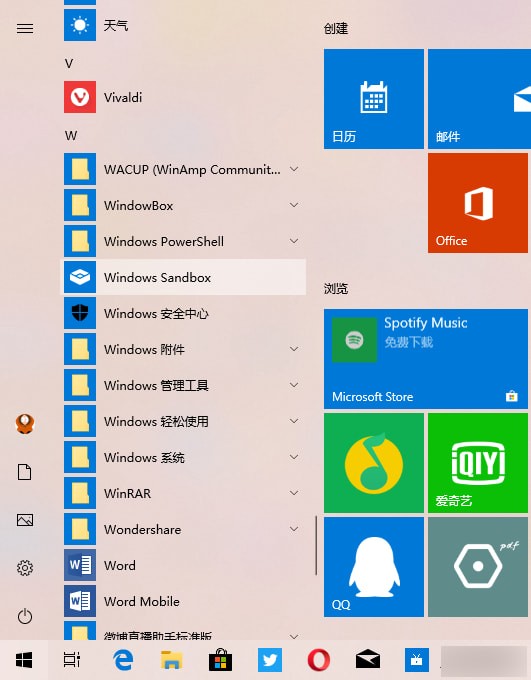 11 Software.
11 Software.
12. Wenn Sie Windows Sandbox deaktivieren, gehen die darin enthaltenen Inhalte dauerhaft verloren und haben keine Auswirkungen auf Ihr eigentliches Betriebssystem.
PS: Wenn Sie das Win10-System in einer virtuellen Maschine installieren, müssen Sie die verschachtelte Virtualisierung aktivieren (d. h. die Virtualisierung in der virtuellen Maschine aktivieren), wenn Sie „Windows Sandbox“ aktivieren möchten. , Die Methode ist wie folgt: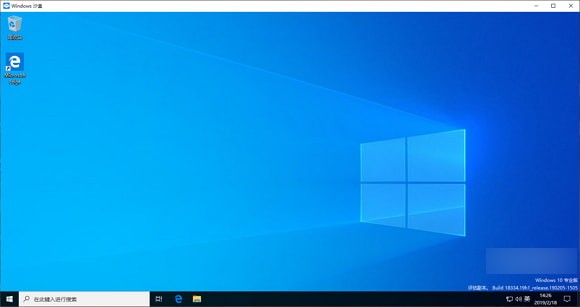 14. Führen Sie Windows PowerShell als Administrator aus und führen Sie den folgenden Befehl aus:
14. Führen Sie Windows PowerShell als Administrator aus und führen Sie den folgenden Befehl aus:
Set-VMProcessor -VMName -ExposeVirtualizationExtensions $true
// VMName ist der Name der virtuellen Maschine und darf keine Leerzeichen enthalten
Die „Windows Sand „Box“ kann nicht geöffnet werden. Ursachen und Lösungen:
1. Wenn Sie diesen Artikel lesen und „Windows Sandbox“ aktivieren möchten, stellen Sie fest, dass Sie das Fenster „Windows Sandbox“ nicht öffnen können,
2. Überprüfen Sie Ihre Systemversion hier. Handelt es sich um die Vorschauversion von Win10 19H1 Build 18305.1003
3? Wenn ja, liegt der Grund darin, dass im von Microsoft veröffentlichten Sicherheitsupdate KB4483214 ein Fehler vorliegt.
4. Die Lösung besteht also darin, zu „Systemsteuerung – Programme – Programme und Funktionen – Installierte Updates“ zu gehen und KB4483214 zu deinstallieren.Das obige ist der detaillierte Inhalt vonWie aktiviere ich die Sandbox-Funktion von Win10, neueste Version 2004?. Für weitere Informationen folgen Sie bitte anderen verwandten Artikeln auf der PHP chinesischen Website!

Heiße KI -Werkzeuge

Undresser.AI Undress
KI-gestützte App zum Erstellen realistischer Aktfotos

AI Clothes Remover
Online-KI-Tool zum Entfernen von Kleidung aus Fotos.

Undress AI Tool
Ausziehbilder kostenlos

Clothoff.io
KI-Kleiderentferner

AI Hentai Generator
Erstellen Sie kostenlos Ai Hentai.

Heißer Artikel

Heiße Werkzeuge

Notepad++7.3.1
Einfach zu bedienender und kostenloser Code-Editor

SublimeText3 chinesische Version
Chinesische Version, sehr einfach zu bedienen

Senden Sie Studio 13.0.1
Leistungsstarke integrierte PHP-Entwicklungsumgebung

Dreamweaver CS6
Visuelle Webentwicklungstools

SublimeText3 Mac-Version
Codebearbeitungssoftware auf Gottesniveau (SublimeText3)

Heiße Themen
 1378
1378
 52
52
 So öffnen Sie eine ISO-Datei auf einem Mobiltelefon
Feb 24, 2024 pm 05:33 PM
So öffnen Sie eine ISO-Datei auf einem Mobiltelefon
Feb 24, 2024 pm 05:33 PM
Mit der Entwicklung der Technologie beginnen immer mehr Menschen, ISO-Dateien zu verwenden. Eine ISO-Datei ist ein Format einer Disc-Datei, das normalerweise den gesamten Inhalt der Disc enthält, einschließlich Betriebssystem, Software, Spiele usw. Das Öffnen einer ISO-Datei auf Ihrem Computer ist relativ einfach. Verwenden Sie einfach die Software für ein virtuelles optisches Laufwerk. Wenn wir jedoch ISO-Dateien auf unseren Mobiltelefonen öffnen möchten, kann dies problematischer sein. Nun, in diesem Artikel werden einige Methoden vorgestellt, mit denen Sie ISO-Dateien einfach auf Ihrem Telefon öffnen können. 1. Verwendung der Anwendung für virtuelle optische Laufwerke Zuerst können wir sie installieren
 Der Start der Windows Sandbox ist fehlgeschlagen – Zugriff verweigert
Feb 19, 2024 pm 01:00 PM
Der Start der Windows Sandbox ist fehlgeschlagen – Zugriff verweigert
Feb 19, 2024 pm 01:00 PM
Wird Windows Sandbox mit der Meldung „Windows Sandbox kann nicht gestartet werden, Fehler 0x80070005, Zugriff verweigert“ beendet? Einige Benutzer berichteten, dass Windows Sandbox nicht geöffnet werden kann. Wenn dieser Fehler auch bei Ihnen auftritt, können Sie dieser Anleitung folgen, um ihn zu beheben. Windows Sandbox startet nicht – Zugriff verweigert Wenn Windows Sandbox mit der Meldung „Windows Sandbox kann nicht gestartet werden, Fehler 0x80070005, Zugriff verweigert“ beendet wird, stellen Sie sicher, dass Sie als Administrator angemeldet sind. Diese Art von Fehler wird normalerweise durch unzureichende Berechtigungen verursacht. Versuchen Sie also, sich als Administrator anzumelden, und prüfen Sie, ob das Problem dadurch behoben wird. Wenn das Problem weiterhin besteht, können Sie die folgenden Lösungen ausprobieren: Führen Sie das WLAN als Administrator aus
 So installieren, konfigurieren und verwenden Sie die Funktion „Windows Sandbox'.
Feb 19, 2024 pm 01:00 PM
So installieren, konfigurieren und verwenden Sie die Funktion „Windows Sandbox'.
Feb 19, 2024 pm 01:00 PM
Windows Sandbox ist eine in die Betriebssysteme Windows 11 und Windows 10 integrierte Funktion, die es Benutzern ermöglicht, nicht verifizierte Anwendungen zu installieren und zu testen oder Websites in einer schlanken virtuellen Umgebung zu besuchen und gleichzeitig das Hauptsystem vor potenziellen Bedrohungen zu schützen. Insgesamt bietet dieses System eine sichere und isolierte Testumgebung, ähnlich einer virtuellen Maschine, aber einfacher zu verwenden. Als Nächstes werden in diesem Artikel die detaillierten Schritte zur Installation, Konfiguration und Verwendung der Windows-Sandbox-Funktion unter Windows 11 vorgestellt. Einführung in die Windows-Sandbox-Funktionen Windows Sandbox (auch bekannt als Windows Sandbox) ist im Wesentlichen eine einfache Virtualisierungslösung, die sich auf die Bereitstellung effizienter und sicherer virtueller Umgebungen konzentriert. im Vergleich zu traditionell
 Kann ich eine XML-Datei mit PowerPoint öffnen?
Feb 19, 2024 pm 09:06 PM
Kann ich eine XML-Datei mit PowerPoint öffnen?
Feb 19, 2024 pm 09:06 PM
Können XML-Dateien mit PPT geöffnet werden? XML, Extensible Markup Language (Extensible Markup Language), ist eine universelle Auszeichnungssprache, die häufig im Datenaustausch und in der Datenspeicherung verwendet wird. Im Vergleich zu HTML ist XML flexibler und kann eigene Tags und Datenstrukturen definieren, wodurch die Speicherung und der Austausch von Daten komfortabler und einheitlicher werden. PPT oder PowerPoint ist eine von Microsoft entwickelte Software zum Erstellen von Präsentationen. Es bietet eine umfassende Möglichkeit
 Teilen Sie die Methode zur Lösung des Problems, dass PyCharm nicht geöffnet werden kann
Feb 22, 2024 am 09:03 AM
Teilen Sie die Methode zur Lösung des Problems, dass PyCharm nicht geöffnet werden kann
Feb 22, 2024 am 09:03 AM
Titel: So lösen Sie das Problem, dass PyCharm nicht geöffnet werden kann. PyCharm ist eine leistungsstarke integrierte Python-Entwicklungsumgebung, aber manchmal kann es vorkommen, dass PyCharm nicht geöffnet werden kann. In diesem Artikel stellen wir einige gängige Problemumgehungen vor und stellen spezifische Codebeispiele bereit. Ich hoffe, das hilft denjenigen, die auf dieses Problem stoßen. Methode 1: Cache leeren Manchmal können die Cache-Dateien von PyCharm dazu führen, dass das Programm nicht normal geöffnet wird. Wir können versuchen, den Cache zu leeren, um dieses Problem zu lösen. Werkzeug
 So öffnen Sie eine Datei mit dem Suffix .vsd
Feb 18, 2024 pm 08:28 PM
So öffnen Sie eine Datei mit dem Suffix .vsd
Feb 18, 2024 pm 08:28 PM
So öffnen Sie Dateien mit der Endung .vsd. Bei der täglichen Computernutzung stoßen wir häufig auf verschiedene Arten von Dateiformaten, und eines der häufigsten Dateiformate sind Dateien mit der Endung .vsd. Wie sollen wir also diese Datei mit der Endung .vsd öffnen? Zuerst müssen wir die Bedeutung und den Zweck von .vsd-Dateien verstehen. VSD ist das Dateiformat von Visio, einem von Microsoft entwickelten grafischen Zeichentool. VSD-Dateien werden hauptsächlich zum Erstellen und Bearbeiten verschiedener Diagrammtypen verwendet
 So öffnen Sie Torrent-Dateien
Feb 24, 2024 pm 05:20 PM
So öffnen Sie Torrent-Dateien
Feb 24, 2024 pm 05:20 PM
Torrent-Seed-Dateien können mit Software geöffnet werden. Welche Software kann also zum Öffnen verwendet werden? Benutzer müssen es mit Download-Tools wie Thunder, BitComet, qBittorrent usw. öffnen und dann herunterladen. Diese Einführung zum Öffnen von Torrent-Dateien kann Ihnen den spezifischen Inhalt erklären. Im Folgenden finden Sie eine detaillierte Einführung. Schauen Sie sich um! Wie öffne ich eine Torrent-Seed-Datei? Antwort: Verwenden Sie Download-Tools wie Thunder, BitComet, qBittorrent usw. Detaillierte Einführung: 1. Torrent ist eine BT-Seed-Datei, die mit verschiedenen Download-Software geöffnet werden kann. 2. Je mehr Leute diese Software herunterladen, desto schneller ist die Download-Geschwindigkeit. 3. Um die Genauigkeit sicherzustellen, berechnet die Software Ha jedes Mal, wenn sie einen Block herunterlädt.
 Wo kann ich das Douyin-Minispiel öffnen? Zwei Möglichkeiten, Douyin-Minispiele zu öffnen
Mar 15, 2024 am 09:30 AM
Wo kann ich das Douyin-Minispiel öffnen? Zwei Möglichkeiten, Douyin-Minispiele zu öffnen
Mar 15, 2024 am 09:30 AM
Douyin ist eine beliebte soziale Kurzvideoanwendung. Benutzer können nicht nur verschiedene Arten von Kurzvideoinhalten ansehen und teilen, sondern auch eine Reihe von Minispielen zum Spielen bereitstellen. Wo kann ich also an Douyin-Minispielen teilnehmen? Wo ist der Eingang zum Douyin-Minispiel? Werfen wir einen Blick auf das ausführliche Tutorial unten. Methode 1: Öffnen Sie das Miniprogramm. 1. Klicken Sie auf die Option „Mein“. Nachdem Sie die Homepage von Douyin aufgerufen haben, klicken Sie auf die Option „Mein“. 2. Klicken Sie auf die drei horizontalen Linien. Klicken Sie nach dem Öffnen der Benutzeroberfläche oben auf die Schaltfläche mit den drei horizontalen Linien. 3. Klicken Sie auf das Miniprogramm. Nachdem Sie die Option mit den drei horizontalen Linien geöffnet haben, klicken Sie auf das Miniprogramm darin. 4. Klicken Sie auf das Douyin-Minispiel. Nachdem Sie die Mini-Programmoberfläche aufgerufen haben, klicken Sie auf die Option „Douyin-Minispiel“, um es zu öffnen. Methode 2: Suchen und öffnen 1. Klicken Sie zum Betreten auf die Lupe



